在我们使用U盘安装系统之家Ghost win7系统旗舰版64位的时候,我们需要把第一启动项设置为U盘启动盘制作工具,这样我们才就能完成安装系统之家Ghost win7旗舰版64位系统,但是往往人们都不知道应该如何操作u盘启动设置的步骤,今天我们就来看看吧。
我们使用U盘安装原版Ghost win7系统旗舰版64位的时候,经常会设置U盘为第一项启动,但是很多的用户因为要进入BIOS中设置,所以不知道应该如何设置比较好,如果你不知道如何u盘启动设置的方法,我们就来详细的了解一下吧。
win764位系统u盘启动设置步骤:
把U盘插Ghost win7系统旗舰版64位电脑上,启动Ghost win7系统旗舰版64位电脑,当出现开机画面后开始按Delete键
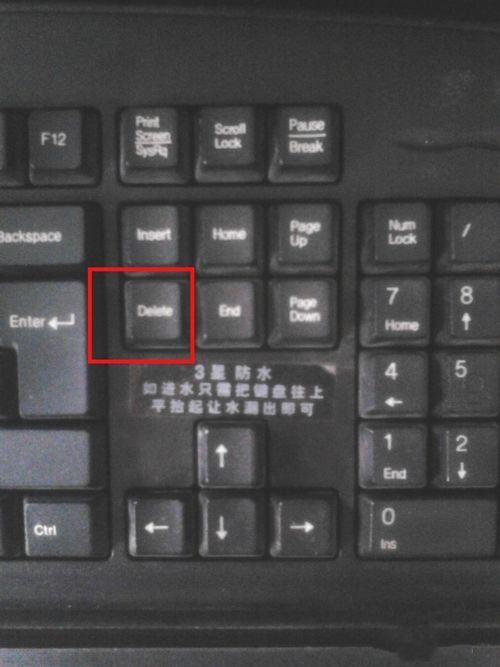
win764位u盘启动设置载图1
出现下图所示的画面后,就进入BIOS,选择红色字体中的选项

win764位u盘启动设置载图2
移动至First Boot Device,按回车
出现下图所示的列表,选择USB—FDD启动来启动我们之前制作好的U盘
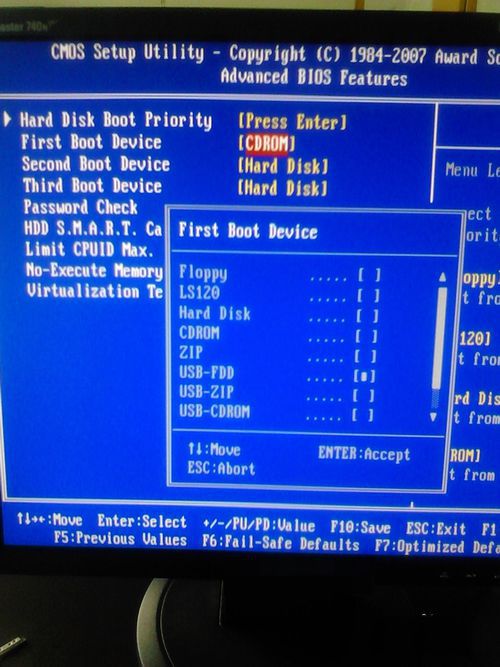
win764位u盘启动设置载图3
按F10,问是否退出并保存,选择字母Y,yes,按回车

win764位u盘启动设置载图4
如下画面后,则设置成功
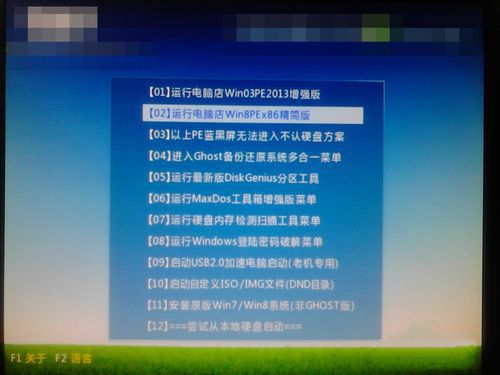
win764位u盘启动设置载图5
Copyright ©2018-2023 www.958358.com 粤ICP备19111771号-7 增值电信业务经营许可证 粤B2-20231006